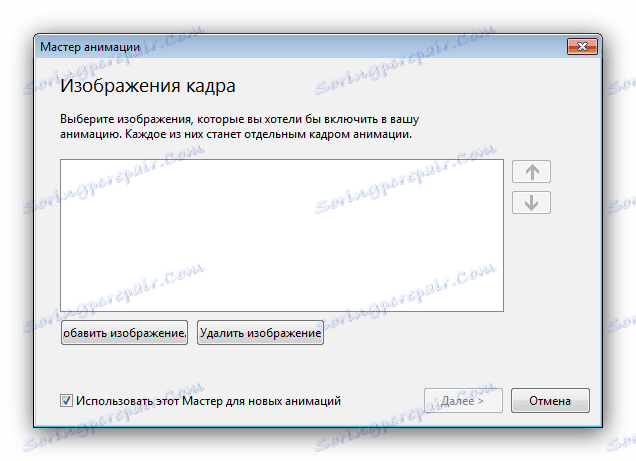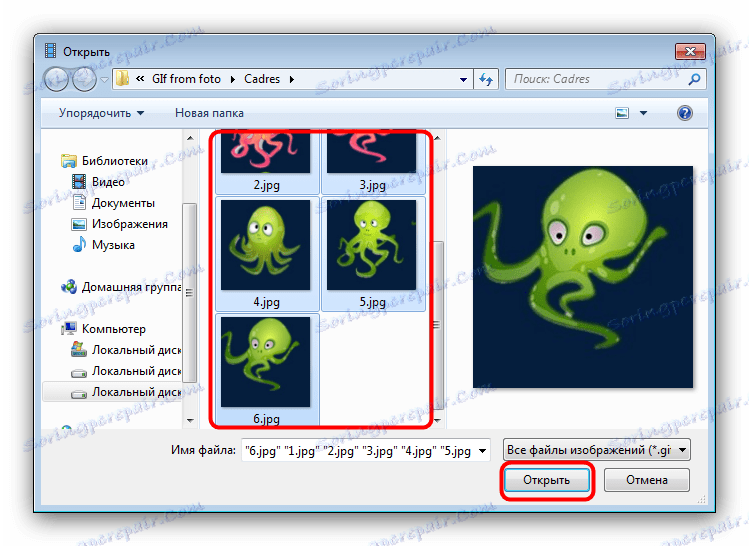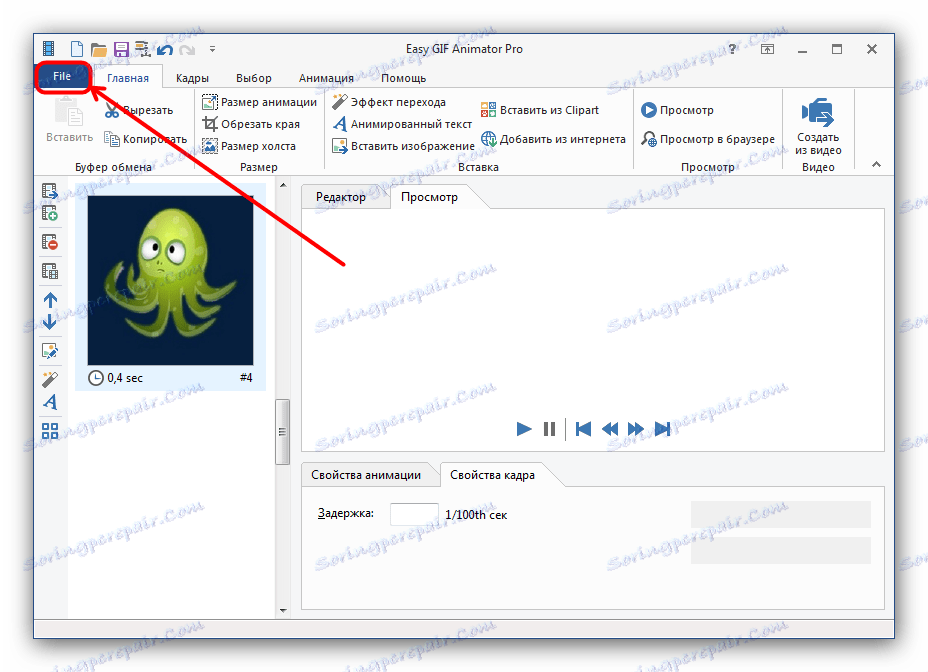Създаване на GIF анимация на снимки
Анимираните GIF са популярен начин за споделяне на емоции или импресии. GIF могат да се създават самостоятелно, като се използват видео или графични файлове. В статията по-долу ще научите как да направите анимация от изображения.
съдържание
Как да направите GIF от снимка
GIF може да се събере от отделни рамки, използващи специални приложения или универсални графични редактори. Помислете за наличните опции.
Вижте също: Най-добрият софтуер за създаване на анимация
Метод 1: Лесен GIF аниматор
Една проста и същевременно разширена във функционалност програма, която ви позволява да направите gif от видео и снимки.
- Отворете програмата. В полето "Създаване съветник" щракнете върху бутона "Създаване на нова анимация" .
- Ще се отвори прозорецът Създаване на анимация . В него кликнете върху бутона "Добавяне на изображения" .
![Добавете снимки, за да създавате анимации в Easy GIF Animator]()
Ще се стартира "Explorer" - използвайте го, за да отворите каталог с снимки, от които искате да направите GIF. След като сте достигнали желаната папка, изберете файловете (най-удобният начин е да използвате комбинацията CTRL + LMB ) и щракнете върху "Отваряне" .![Изберете снимка, за да създадете анимация в Easy GIF Animator]()
Връщайки се обратно към "Master ..." , можете да промените реда на изображенията, като използвате бутоните със стрелки. За да продължите, кликнете върху "Напред". - Регулирайте цикли и забавяне на завършената анимация, след което отново използвайте бутона "Напред ".
- В прозореца за настройка на позицията на изображението не е необходимо да променяте нищо, ако използвате снимки със същия размер. Ако между изображенията има рамки с различни разделителни способности, използвайте опциите за готвене, след което кликнете върху "Напред".
- Кликнете върху Завършване .
- Ако е необходимо, използвайте други функции на програмата - например предварителен преглед на готовия GIF.
- За да запазите резултата, кликнете върху елемента от менюто "Файл" .
![Запазете създадена от фото анимацията в Easy GIF Animator]()
След това изберете "Запазване". - "Explorer" ще се отвори отново - отидете в директорията, в която искате да запазите получения gif, въведете името на файла и използвайте бутона "Запазване" .
- Готово - в избраната папка ще се покаже анимация GIF.
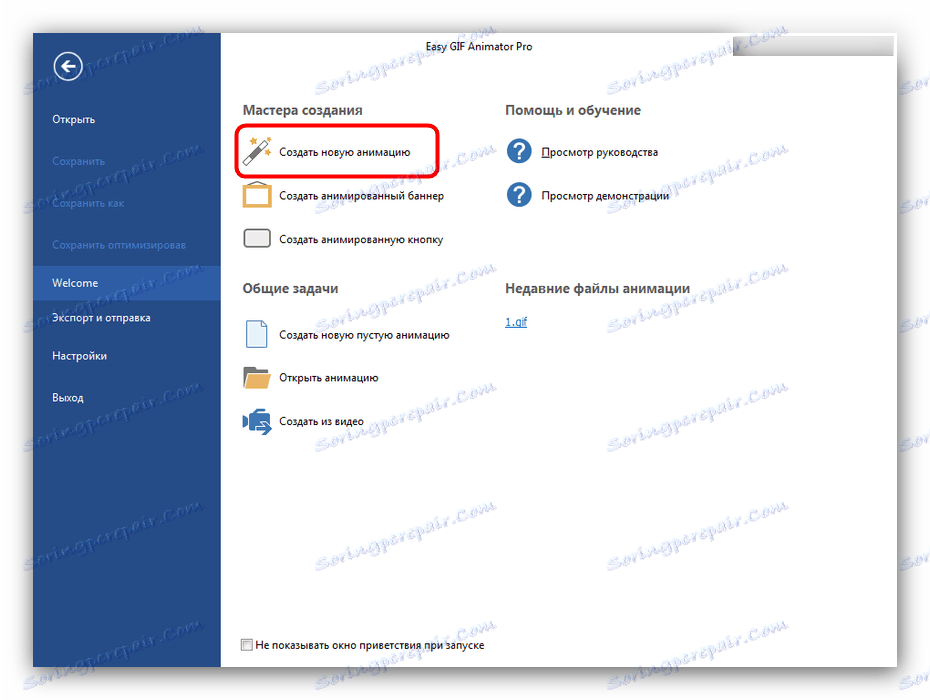
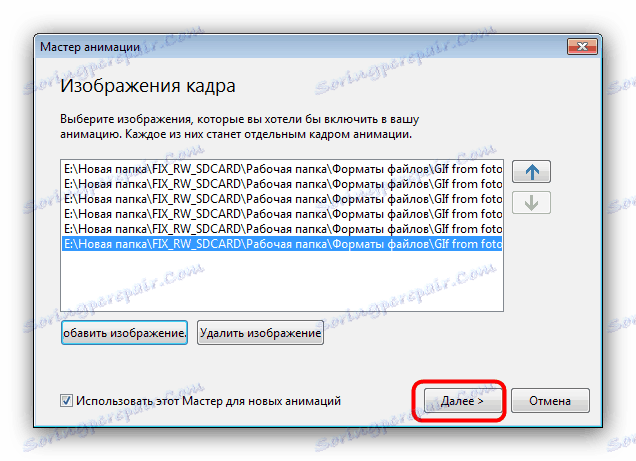
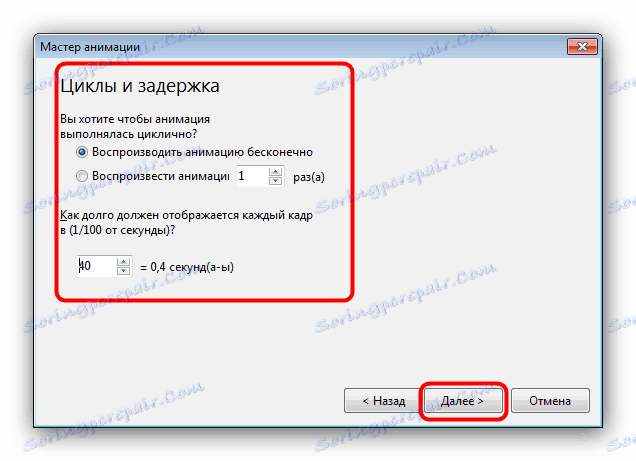
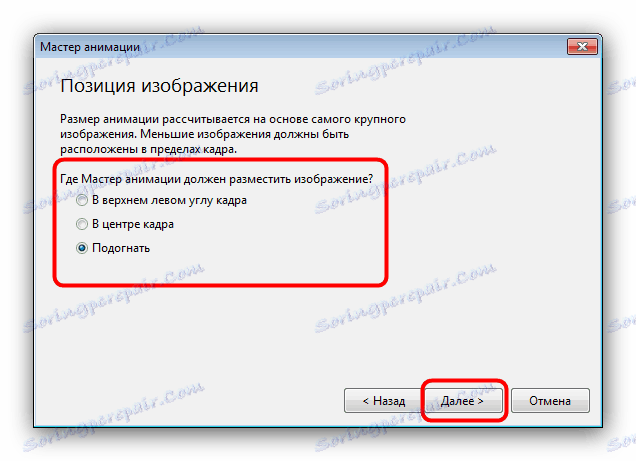
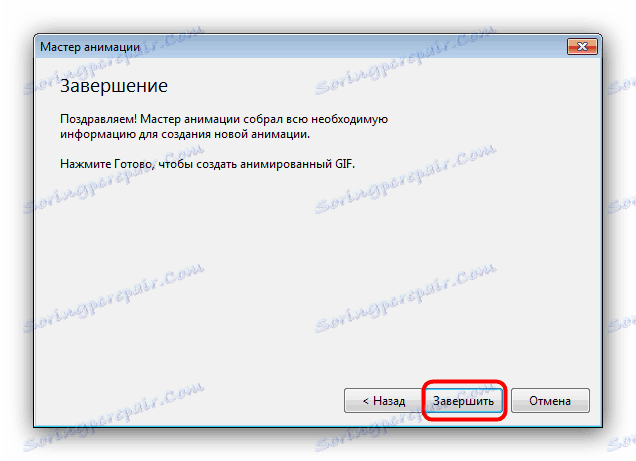
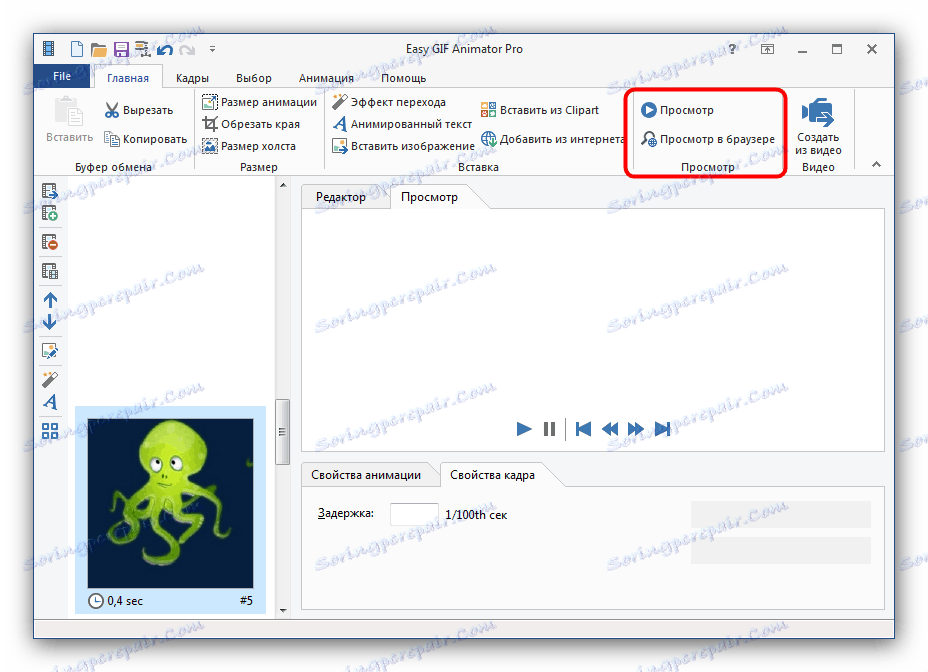
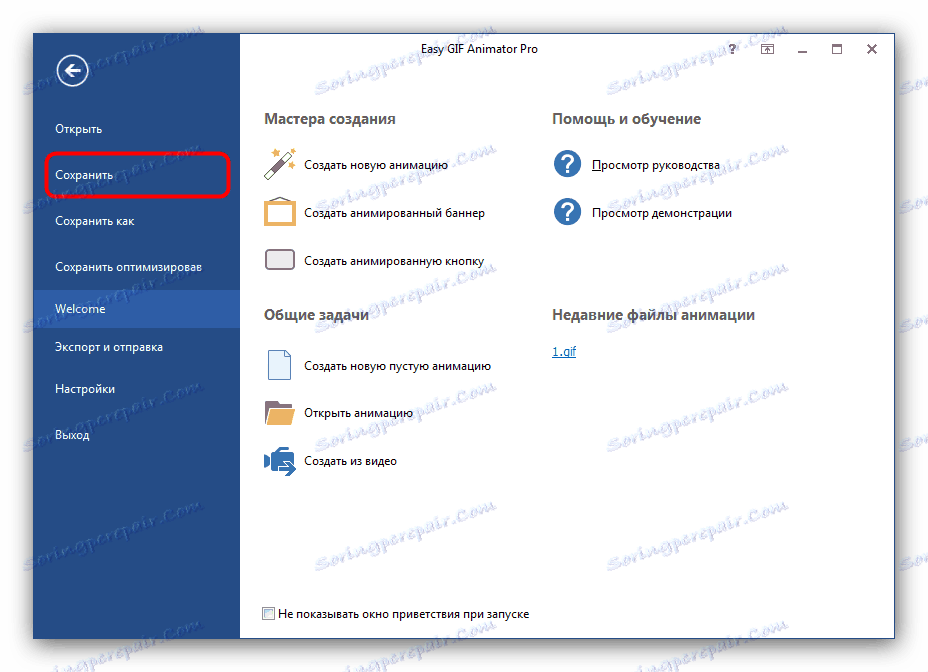
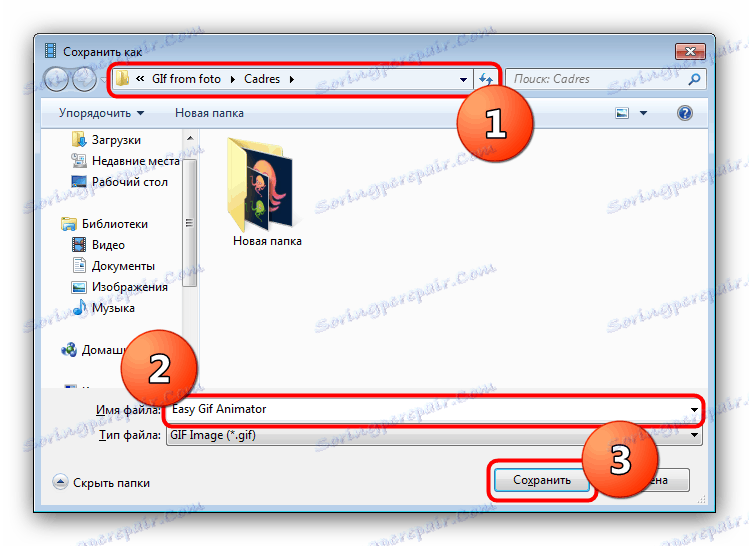
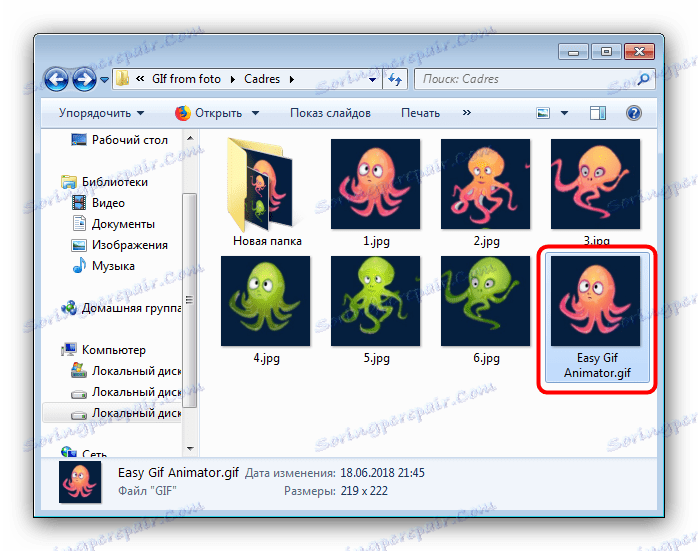
Използването на Easy GIF Animator е много удобно, но е платена програма с кратък пробен период. Въпреки това, той е идеален за еднократна употреба.
Метод 2: GIMP
Безплатният GIMP графичен редактор е едно от най-удобните решения за нашата текуща задача.
- Отворете програмата и кликнете върху елемента "Файл" , след това - "Отвори като слоеве ..." .
- Използвайте файловия мениджър, вграден в GIMP, за да отидете в папката с изображенията, които искате да превърнете в анимация. Изберете ги и кликнете върху "Отваряне".
- Изчакайте, докато всички рамки на бъдещия GIF бъдат заредени в програмата. След изтеглянето, редактирайте, ако е необходимо, след това използвайте отново файловата част, но този път изберете опцията "Експортирай като" .
- Използвайте файловия мениджър отново, този път, за да изберете мястото за запазване на получената анимация. След като направите това, кликнете върху падащия списък "Тип файл" и изберете опцията "Image GIF" . Наименувайте документа, след което кликнете върху "Експортиране" .
- В опциите за експортиране не забравяйте да изберете опцията "Запазване като анимация" , използвайте останалите опции, както е необходимо, след това кликнете върху бутона "Експортиране" .
- Готовият gif се показва в предварително избраната директория.
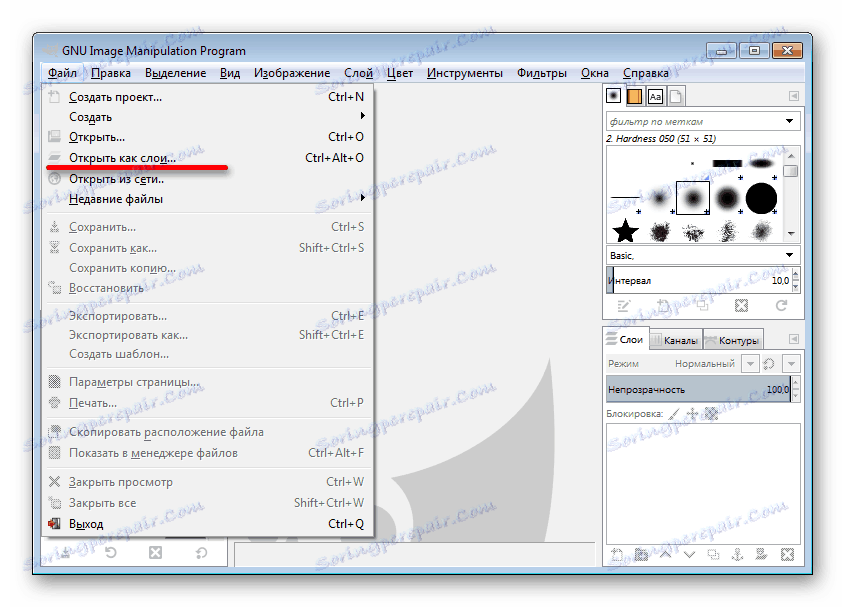
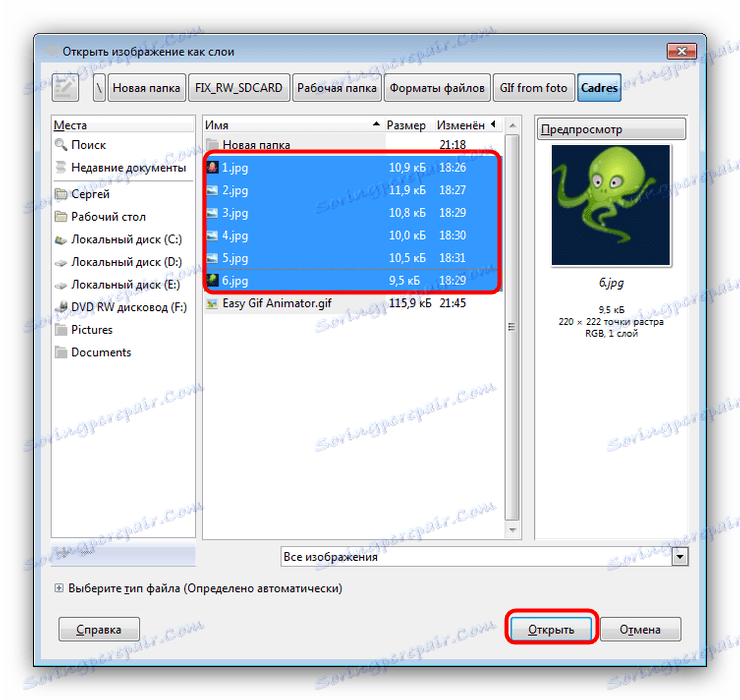
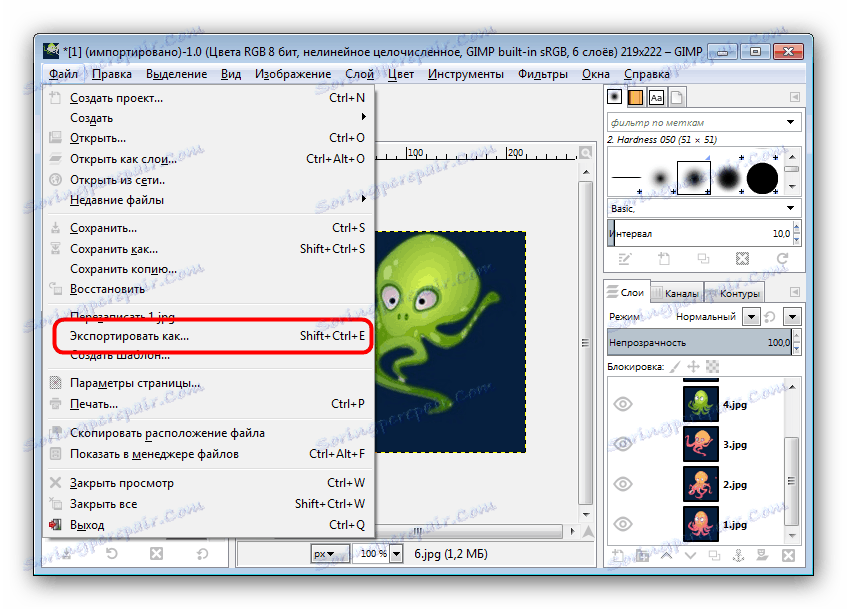
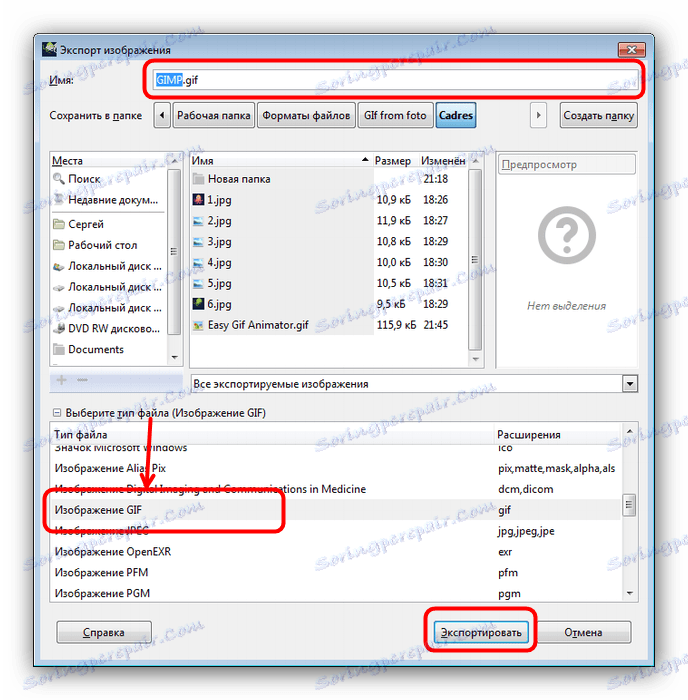
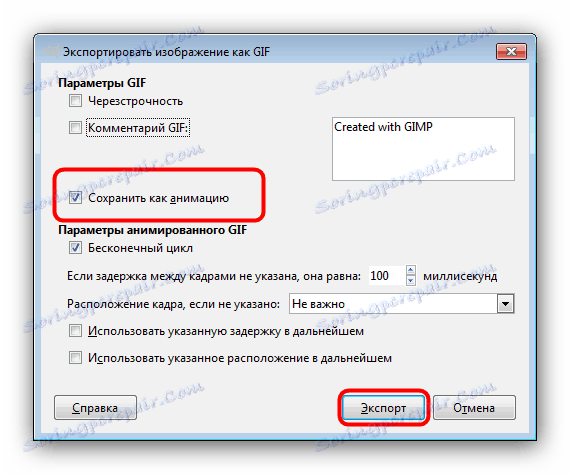
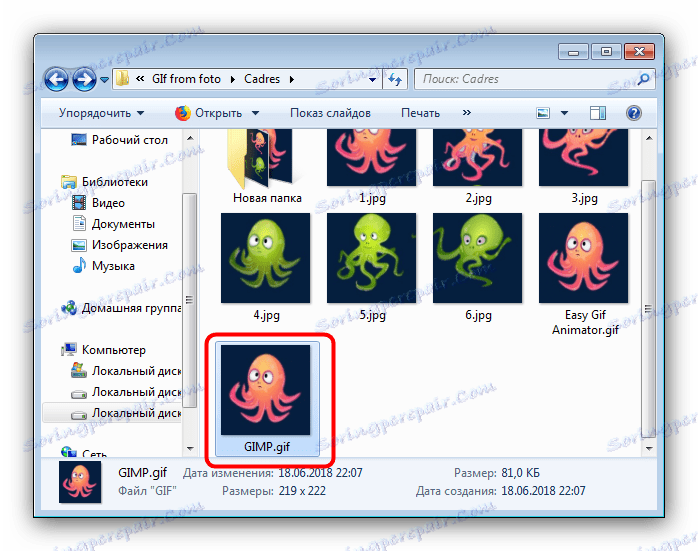
Както можете да видите, много, много просто, дори и начинаещ потребител може да се справи. Единственият недостатък на GIMP е, че работи бавно с многопластови изображения и се забавя от слаби компютри.
Метод 3: Adobe Photoshop
Най-технически изтънченият графичен редактор от Adobe също така включва инструменти за преобразуване на серия от снимки в GIF-анимация.
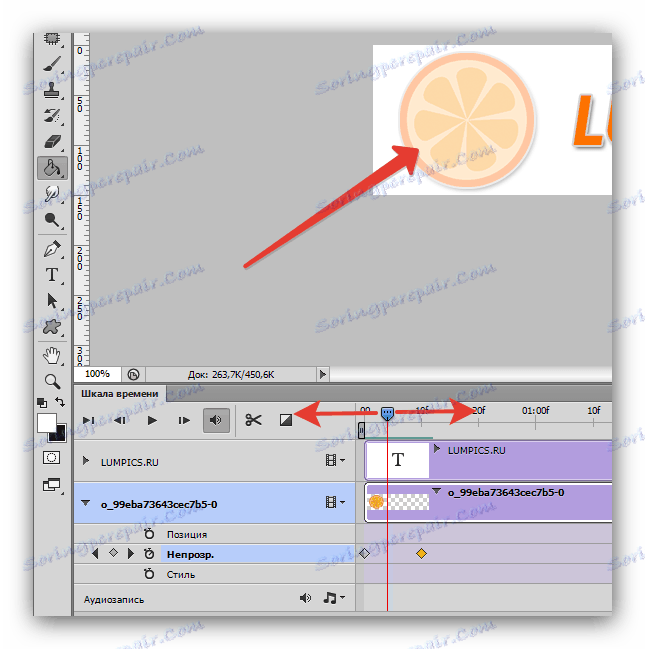
урок: Как да направите проста анимация в Photoshop
заключение
В заключение, ние отбелязваме, че с помощта на описаните по-горе методи можете да създавате само много прости анимации, за по-сложни gifs, специализиран инструмент е по-подходящ.
Вижте също: Създайте GIF от онлайн снимка ,